不少笔记本用户发现,刚买不久的笔记本,在浏览图片、CAD制作或看电影时、笔记本屏幕画面颜色偏大。但编辑文档浏览网页时却感觉不出有偏差,这是怎么回事,下面笔者来告诉我们自己动手修正偏色的笔记本本屏幕,让笔记本本屏幕回到正常颜色。
测试本本屏幕的色彩偏差
出现上述现象,并非液晶屏有问题,而主要是没有正确调校屏幕色彩,这个时候,我们需借助第三方软件来修正偏色问题,但在修正之前,建议测试一下偏色程度。
以鲁大师为例,运行软件后,进入“性能测试→显示器测试”界面,单击“开始测试”按钮(如图1),然后会出现测试界面,根据提示操作之后,会弹出测试结果,如果提示有“偏色”现象,会提示你进行色彩校对(如图2)。
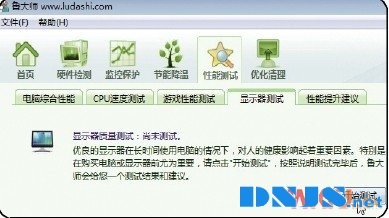
图1 用“鲁大师”软件测试本本屏幕
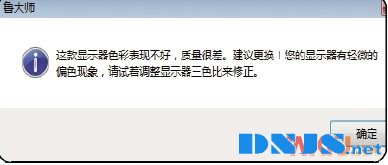
图2 测试结果表明屏幕偏色
本本屏幕偏色调校本本屏幕的色彩
根据测试结果提示,可通过调节三色比来修正色彩,即对R、G、B三色浓度进行微调,对于液晶显示器来说,通常可直接调节OSD来修正色彩,但笔记本屏幕并没有OSD调节键,此时需借助第三方软件来调节。
1、调节屏幕的对比度、亮度
以Monitor Calibration Wizard软件为例,运行软件后,单击“Run Wizard”按钮,然后提示调节对比度和亮度,此时进入显卡驱动控制面板,然后调节对比度和亮度(如图3)。

图3 调节屏幕的对比度和亮度
2、进行色彩校对
调节时目视黑、白两个框,感觉黑和白的颜色看起来比较正即可,单击“Continue”按钮(如图4),首选提示调节红色通道,方法是先分别调节上下两个框,使颜色恰好没分成两种,接着分别调节另外7个框,使中心颜色恰好和边框颜色融合(如图5)。
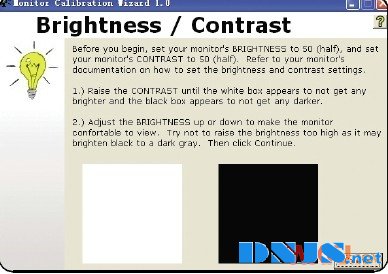
图4 进行色彩校对

图5 进行色彩融合调整
3、调整后进行检测
单击“Continue”按钮,并分别仔细调整绿色和蓝色通道,单击“Test”按钮进行测试。再次运行鲁大师软件检测,如果显示“质量合格”(如图6),说明色彩已经修正,否则还要再次精度调整R、G、B三色通道,直到色彩修正为止,最后将颜色方案保存即可。

图6 调整后再次进行测试
笔记本屏幕颜色偏差就会影响用户的视觉,因此当感觉本本屏幕出现偏差时,我们就要立即对笔记本屏幕颜色进行校验。
相关文章
本文链接:http://www.it892.com/content/maintenance/jotter/2014/0525/5378.html

